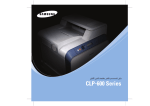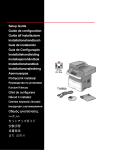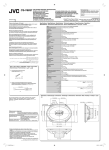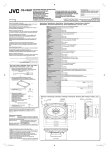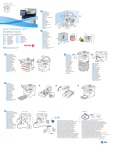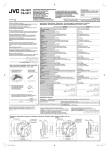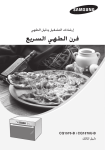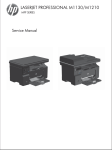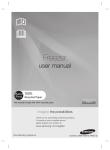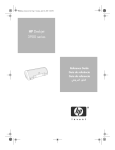Download HP C4640 Setup Guide
Transcript
HP Photosmart C4600 All-in-One series EN Start Here PT FR Commencez ici AR Commencez ici 1 ﺍﺑﺪﺃ ﻫﻨﺎ EN FR PT AR 2 a EN FR b a. Lower both the paper tray and the print cartridge door. b. Remove all packing material and protective film from the device. If there is a sticker on the color graphics display, remove it. c. Close the print cartridge door. a. Abaissez le bac d’alimentation du papier et ouvrez la porte d’accès aux cartouches d’impression. b. Retirez tout matériel d’emballage ou de protection du périphérique. Si un autocollant est placé sur l’écran graphique couleur, ôtez-le. c. Fermez la porte d’accès aux cartouches d’impression. IMPORTANT: Do not connect the USB cable until prompted in Step 11. IMPORTANT : Ne connectez pas le câble USB avant d’y être invité à l’Étape 11. IMPORTANTE: Não conecte o cabo USB até ser solicitado na Etapa 11. ﺇﻟﻰ ﺃﻥ ﺗﺘﻢ ﻣﻄﺎﻟﺒﺘﻚ ﺑﺬﻟﻚ ﻓﻲUSB ﻻ ﺗﻘﻢ ﺑﺘﻮﺻﻴﻞ ﻛﺎﺑﻞ:ﻫﺎﻡ .11 ﺍﻟﺨﻄﻮﺓ c PT AR a. Abaixe a bandeja de papel e a porta dos cartuchos de impressão. b. Remova todo o material de embalagem e o filme protetor do dispositivo. Se houver um adesivo no visor gráfico colorido, remova-o. c. Feche a porta do cartucho de impressão. .ﻛﻞ ﻣﻦ ﺩﺭﺝ ﺍﻟﻮﺭﻕ ﻭﺑﺎﺏ ﺧﺮﻃﻮﺷﺔ ﺍﻟﻄﺒﺎﻋﺔ ٍ ﻗﻢ ﺑﺨﻔﺾ.a ﻓﻲ ﺣﺎﻟﺔ ﻭﺟﻮﺩ. ﻗﻢ ﺑﺈﺯﺍﻟﺔ ﻛﺎﻓﺔ ﻣﻮﺍﺩ ﺍﻟﺘﻐﻠﻴﻒ ﻭﺍﻟﻐﺸﺎء ﺍﻟﻮﺍﻗﻲ ﻣﻦ ﺍﻟﺠﻬﺎﺯ.b . ﻗﻢ ﺑﺈﺯﺍﻟﺘﻪ،ﻣﻠﺼﻖ ﻋﻠﻰ ﺍﻟﺸﺎﺷﺔ ﺍﻟﺮﺳﻮﻣﻴﺔ ﺍﻟﻤﻠﻮﻧﺔ . ﺃﻏﻠﻖ ﺑﺎﺏ ﺧﺮﻃﻮﺷﺔ ﺍﻟﻄﺒﺎﻋﺔ.c *Q8418-90031* *Q8418-90031* *Q8418-90031* 3 EN FR PT * 4 * AR EN USB FR a PT b 5 AR EN FR Verify the box contents. The contents of your box may differ. *Purchase a USB cable and photo paper separately if it is not included. Vérifiez le contenu du carton. Le contenu du carton peut varier. *Achetez un câble USB et du papier photo séparément si ces éléments ne sont pas inclus. Verifique o conteúdo da caixa. O conteúdo da sua caixa pode ser diferente do descrito aqui. *Adquira um cabo USB e papel fotográfico separadamente, caso não estejam incluídos. . ﻗﺪ ﺗﺨﺘﻠﻒ ﻣﺤﺘﻮﻳﺎﺕ ﺍﻟﺼﻨﺪﻭﻕ ﻟﺪﻳﻚ.ﺗﺤﻘﻖ ﻣﻦ ﻣﺤﺘﻮﻳﺎﺕ ﺍﻟﺼﻨﺪﻭﻕ . ﻭﻭﺭﻕ ﻟﻠﺼﻮﺭ ﺍﻟﻔﻮﺗﻮﻏﺮﺍﻓﻴﺔ ﻋﻠﻰ ﺣﺪﺓ ﺇﺫﺍ ﻟﻢ ﺗﻜﻦ ﻫﺬﻩ ﺍﻟﻌﻨﺎﺻﺮ ﻣﺘﻮﻓﺮﺓ ﻓﻲ ﺍﻟﺼﻨﺪﻭﻕUSB *ﻗﻢ ﺑﺸﺮﺍء ﻛﺎﺑﻞ a. Connect the power cord and adapter. Do not connect the USB cable. to turn on the HP All-in-One. b. Press NOTE: Pay attention to the helpful messages in the display during the setup process. a. Connectez le cordon d’alimentation et l’adaptateur. Ne branchez pas le câble USB. b. Appuyez sur pour mettre sous tension l’appareil HP tout-en-un. REMARQUE: Soyez attentif aux messages d’aide à l’écran lors de la configuration. a. Conecte o cabo de alimentação e o adaptador. Não conecte o cabo USB. b. Pressione para ligar o HP All-in-One. NOTA: Observe as mensagens de ajuda que são exibidas no visor durante o processo de instalação. .USB ﻻ ﺗﻘﻢ ﺑﺘﻮﺻﻴﻞ ﻛﺎﺑﻞ. ﻗﻢ ﺑﺘﻮﺻﻴﻞ ﺳﻠﻚ ﺍﻟﻄﺎﻗﺔ ﻭﺍﻟﻤﺤﻮﻝ.a .HP All-in-One ﺍﺿﻐﻂ ﻟﺘﺸﻐﻴﻞ ﺟﻬﺎﺯ.b . ﺍﺣﺮﺹ ﻋﻠﻰ ﻗﺮﺍءﺓ ﺍﻟﺮﺳﺎﺋﻞ ﺍﻟﻤﺴﺎﻋﺪﺓ ﺍﻟﺘﻲ ﺗﻈﻬﺮ ﻋﻠﻰ ﺍﻟﺸﺎﺷﺔ ﺃﺛﻨﺎء ﻋﻤﻠﻴﺔ ﺍﻹﻋﺪﺍﺩ:ﻣﻼﺣﻈﺔ • Follow the prompt to set the language and country/region. Use the arrows to select your language from the list of languages, then press OK to confirm. Select your country/ region, and press OK to confirm. To change the language or country/region, use the Back button. • Follow the prompt to install print cartridges, then go to the next step in this guide. • Suivez l’invite pour configurer la langue et le pays ou la région. Sélectionnez la langue dans la liste à l’aide des flèches, puis appuyez sur OK pour confirmer. Sélectionnez votre pays/région, puis appuyez sur OK pour confirmer. Pour changer la langue ou le pays/la région, appuyez sur le bouton Retour. • Suivez l’invite pour installer les cartouches d’impression, puis passez à l’étape suivante du présent manuel. PT AR • Siga as instruções na tela para definir o idioma e o país/região. Use as setas para selecionar seu idioma, na lista de idiomas, e pressione OK para confirmar. Selecione seu país/região e pressione OK para confirmar. Para alterar o idioma ou país/ região, use o botão Voltar. • Siga as instruções para instalar os cartuchos de impressão e siga para a próxima etapa deste guia. ﺍﺳﺘﺨﺪﻡ ﺍﻷﺳﻬﻢ ﻟﺘﺤﺪﻳﺪ ﻟﻐﺘﻚ.ﺍﻟﻤﻨﻄﻘﺔ/• ﺍﺗﺒﻊ ﺍﻟﻤﻄﺎﻟﺒﺎﺕ ﻹﻋﺪﺍﺩ ﺍﻟﻠﻐﺔ ﻭﺍﻟﺒﻠﺪ ﺍﻟﻤﻨﻄﻘﺔ/ ﺣﺪﺩ ﺍﻟﺒﻠﺪ. )ﻣﻮﺍﻓﻖ( ﻟﻠﺘﺄﻛﻴﺪOK ﺛﻢ ﺍﺿﻐﻂ,ﻣﻦ ﻗﺎﺋﻤﺔ ﺍﻟﻠﻐﺎﺕ ﻟﺘﻐﻴﻴﺮ ﺍﻟﻠﻐﺔ ﺃﻭ. )ﻣﻮﺍﻓﻖ( ﻟﻠﺘﺄﻛﻴﺪOK ﺛﻢ ﺍﺿﻐﻂ،ﺍﻟﺘﻲ ﺗﻘﻴﻢ ﺑﻬﺎ .( )ﺍﻟﺴﺎﺑﻖBack ﺍﺳﺘﺨﺪﻡ ﺯﺭ, ﺍﻟﻤﻨﻄﻘﺔ/ﺍﻟﺒﻠﺪ ﺛﻢ ﺍﻧﺘﻘﻞ ﺇﻟﻰ ﺍﻟﺨﻄﻮﺓ,• ﺍﺗﺒﻊ ﺍﻟﻤﻄﺎﻟﺒﺎﺕ ﻟﺘﺜﺒﻴﺖ ﺧﺮﻃﻮﺷﺎﺕ ﺍﻟﻄﺒﺎﻋﺔ .ﺍﻟﻘﺎﺩﻣﺔ ﻓﻲ ﻫﺬﺍ ﺍﻟﺪﻟﻴﻞ 2 • HP Photosmart C4600 All-in-One series / HP Photosmart C4600 All-in-One series 6 EN FR PT AR 7 EN FR PT AR Open the print cartridge door. Make sure the printer carriage moves to the center. If it does not move to the center, turn the device off, then turn it back on again. IMPORTANT: The device must be turned on to insert cartridges. Ouvrez la trappe d’accès aux cartouches d’impression. Assurez-vous que le chariot d’impression se déplace bien vers la partie centrale. Si ce n’est pas le cas, éteignez le périphérique, puis rallumez-le. IMPORTANT: Le périphérique doit être sous tension pour permettre l’insertion des cartouches d’impression. Abra a porta dos cartuchos de impressão. Verifique se o carro de impressão se move para o centro. Se isso não acontecer, desligue o dispositivo e ligue-o novamente. IMPORTANTE: Para inserir os cartuchos de impressão, o dispositivo deve estar ligado. ﺗﺄﻛﺪ ﻣﻦ ﺃﻥ ﻋﺮﺑﺔ ﺍﻟﻄﺎﺑﻌﺔ ﺗﺘﺤﺮﻙ ﺇﻟﻰ.ﺍﻓﺘﺢ ﺑﺎﺏ ﺧﺮﻃﻮﺷﺔ ﺍﻟﻄﺒﺎﻋﺔ ﺛﻢ ﺃﻋﺪ، ﻓﻘﻢ ﺑﺈﻳﻘﺎﻑ ﺗﺸﻐﻴﻞ ﺍﻟﺠﻬﺎﺯ، ﺇﺫﺍ ﻟﻢ ﺗﺘﺤﺮﻙ ﺇﻟﻰ ﺍﻟﻮﺳﻂ.ﺍﻟﻮﺳﻂ .ﺗﺸﻐﻴﻠﻪ ﻣﺮﺓ ﺃﺧﺮﻯ . ﻳﺠﺐ ﺗﺸﻐﻴﻞ ﺍﻟﺠﻬﺎﺯ ﻟﺘﺮﻛﻴﺐ ﺍﻟﺨﺮﻃﻮﺷﺎﺕ:ﻫﺎﻡ Remove the tape from both cartridges. CAUTION: Do not touch the copper-colored contacts or re-tape the cartridges. Retirez le ruban adhésif des deux cartouches. ATTENTION: Ne touchez pas les contacts en cuivre et ne replacez pas le ruban adhésif sur les cartouches. Remova a fita de ambos os cartuchos. CUIDADO: Não toque nos contatos cor de cobre nem recoloque a fita nos cartuchos. .ﻗﻢ ﺑﺈﺯﺍﻟﺔ ﺍﻟﺸﺮﻳﻂ ﻣﻦ ﻛﻼ ﺍﻟﺨﺮﻃﻮﺷﺘﻴﻦ ﺗﺠﻨﺐ ﻟﻤﺲ ﺍﻟﻤﻮﺻﻼﺕ ﻧﺤﺎﺳﻴﺔ ﺍﻟﻠﻮﻥ ﺃﻭ ﺇﻋﺎﺩﺓ ﻟﺼﻖ ﺍﻟﺸﺮﻳﻂ ﻋﻠﻰ:ﺗﻨﺒﻴﻪ .ﺍﻟﺨﺮﻃﻮﺷﺘﻴﻦ HP Photosmart C4600 All-in-One series / HP Photosmart C4600 All-in-One series • 3 8 a b EN FR a. Hold the cartridges with the HP logo on top. b. Insert the tri-color cartridge in the left cartridge slot and the black cartridge in the right cartridge slot. c. Make sure you push the cartridges in firmly until they snap into place. d. Repeat steps a, b and c to insert black ink cartridge in the right cartridge slot. e. Close the print cartridge door. f. Press OK when prompted to confirm the installation of genuine HP print cartridges. a. Tenez les cartouches de manière à ce que le logo HP soit vers le haut. b. Insérez la cartouche trichromique dans le logement pour cartouche gauche et la cartouche d’encre noire dans le logement pour cartouche droit. c. Veillez à exercer une pression ferme sur les cartouches jusqu’à ce qu’elles se mettent en place. d. Répétez les étapes (a), (b) et (c) pour insérer la cartouche d’encre noire dans le logement pour cartouche côté droit. e. Fermez la porte d’accès aux cartouches d’impression. f. Appuyez sur OK lorsque vous y êtes invité afin de confirmer l’installation des cartouches d’impression HP authentiques. c PT d AR e a. Segure os cartuchos com o logotipo da HP voltado para cima. b. Insira o cartucho colorido no slot de cartucho da esquerda e o cartucho preto no slot de cartucho da direita. c. Verifique se empurrou os cartuchos firmemente até eles se encaixarem no lugar. d. Repita as etapas a, b e c para inserir o cartuho de tinta preto no slot da direita. e. Feche a porta do cartucho de impressão. f. Pressione OK quando for solicitado a confirmar a instalação dos cartuchos de impressão HP originais. . ﻷﻋﻠﻰHP ﺃﻣﺴﻚ ﺍﻟﺨﺮﻃﻮﺷﺘﻴﻦ ﺑﺤﻴﺚ ﻳﻜﻮﻥ ﺷﻌﺎﺭ.a ﻗﻢ ﺑﺘﺮﻛﻴﺐ ﺍﻟﺨﺮﻃﻮﺷﺔ ﺛﻼﺛﻴﺔ ﺍﻷﻟﻮﺍﻥ ﻓﻲ ﻓﺘﺤﺔ ﺍﻟﺨﺮﻃﻮﺷﺔ ﺍﻟﻴﺴﺮﻯ.b .ﻭﺧﺮﻃﻮﺷﺔ ﺍﻟﻄﺒﺎﻋﺔ ﺑﺎﻟﺤﺒﺮ ﺍﻷﺳﻮﺩ ﻓﻲ ﻓﺘﺤﺔ ﺍﻟﺨﺮﻃﻮﺷﺔ ﺍﻟﻴﻤﻨﻰ . ﺗﺄﻛﺪ ﻣﻦ ﺩﻓﻊ ﺍﻟﺨﺮﻃﻮﺷﺘﻴﻦ ﺑﺈﺣﻜﺎﻡ ﺣﺘﻰ ﺗﺴﺘﻘﺮﺍ ﻓﻲ ﻣﻜﺎﻧﻬﻤﺎ.c ﻹﺩﺧﺎﻝ ﺧﺮﻃﻮﺷﺔ ﺍﻟﻄﺒﺎﻋﺔ ﺑﺎﻷﺳﻮﺩ ﺇﻟﻰ ﻓﺘﺤﺔc ﻭa, b ﻛﺮﺭ ﺍﻟﺨﻄﻮﺍﺕ.d .ﺍﻟﺨﺮﻃﻮﺷﺔ ﺍﻟﻴﻤﻨﻰ . ﺃﻏﻠﻖ ﺑﺎﺏ ﺧﺮﻃﻮﺷﺔ ﺍﻟﻄﺒﺎﻋﺔ.e HP )ﻣﻮﺍﻓﻖ( ﻋﻨﺪ ﻣﻄﺎﻟﺒﺘﻚ ﺑﺘﺄﻛﻴﺪ ﺗﺜﺒﻴﺖ ﺧﺮﻃﻮﺷﺎﺕ ﻃﺒﺎﻋﺔOK ﺍﺿﻐﻂ.f .ﺍﻷﺻﻠﻴﺔ 4 • HP Photosmart C4600 All-in-One series / HP Photosmart C4600 All-in-One series 9 EN FR PT Pull out the tray extender, and then load plain white paper. Press OK. Déployez la rallonge du bac et chargez du papier blanc ordinaire. Appuyez sur OK. Retire o extensor da bandeja e coloque papel branco simples. Pressione OK. OK ﺍﺿﻐﻂ.ﺍﺳﺤﺐ ﺃﺩﺍﺓ ﺇﻃﺎﻟﺔ ﺍﻟﺪﺭﺝ ﻟﻠﺨﺎﺭﺝ ﺛﻢ ﺣﻤّﻞ ﻭﺭﻗًﺎ ﺃﺑﻴﺾ ﻋﺎﺩﻳًّﺎ .()ﻣﻮﺍﻓﻖ AR 10 a EN FR b a. Follow the instructions on the display to print the alignment page. b. Lift the lid. Place the top of the alignment page face down in the front right corner of the glass. Close the lid. c. Press OK. a. Suivez les instructions affichées à l’écran pour imprimer la page d’alignement. b. Soulevez le couvercle. Placez le haut de la page d’alignement, face vers le bas, dans l’angle avant droit de la vitre. Refermez le couvercle. c. Appuyez sur OK. PT AR a. Siga as instruções exibidas no visor para imprimir a página de alinhamento. b. Levante a tampa. Coloque o topo da página de alinhamento voltado para baixo no canto frontal direito do vidro. Feche a tampa. c. Pressione OK. . ﺍﺗﺒﻊ ﺍﻹﺭﺷﺎﺩﺍﺕ ﺍﻟﺘﻲ ﺗﻈﻬﺮ ﻋﻠﻰ ﺍﻟﺸﺎﺷﺔ ﻟﻄﺒﺎﻋﺔ ﺻﻔﺤﺔ ﺍﻟﻤﺤﺎﺫﺍﺓ.a ﺿﻊ ﺍﻟﺠﺰء ﺍﻟﻌﻠﻮﻱ ﻣﻦ ﺻﻔﺤﺔ ﺍﻟﻤﺤﺎﺫﺍﺓ ﻭﻭﺟﻬﻪ. ﻗﻢ ﺑﺮﻓﻊ ﺍﻟﻐﻄﺎء.b ﻗﻢ ﺑﺈﻏﻼﻕ.ﻟﻸﺳﻔﻞ ﻓﻲ ﺍﻟﺰﺍﻭﻳﺔ ﺍﻟﻴﻤﻨﻰ ﺍﻷﻣﺎﻣﻴﺔ ﻣﻦ ﺍﻟﺴﻄﺢ ﺍﻟﺰﺟﺎﺟﻲ .ﺍﻟﻐﻄﺎء .( )ﻣﻮﺍﻓﻖOK ﺍﺿﻐﻂ.c HP Photosmart C4600 All-in-One series / HP Photosmart C4600 All-in-One series • 5 11 - Windows A EN FR PT AR NOTE: Do not connect the USB cable until prompted. Turn on your computer, login if necessary, and then wait for the desktop to appear. Insert the blue CD and follow the onscreen instructions. IMPORTANT: If the startup screen does not appear, double-click My Computer, double-click the CD-ROM icon with the HP logo, and then double-click setup.exe. REMARQUE: ne connectez pas le câble USB avant d’y être invité. Allumez l’ordinateur, connectez-vous si nécessaire et attendez que le bureau s’affiche. Insérez le CD de couleur bleue et suivez les instructions à l’écran. IMPORTANT: Si l’écran de démarrage n’apparaît pas, double-cliquez sur Poste de travail, puis double-cliquez sur l’icône du CD-ROM comportant le logo HP et double-cliquez sur setup.exe. NOTA: Não conecte o cabo USB até ser solicitado. Ligue o computador, faça login (se necessário) e aguarde a exibição da área de trabalho. Insira o CD azul e siga as instruções exibidas na tela. IMPORTANTE: Se a tela inicial de instalação não for exibida, clique duas vezes em Meu Computador, duas vezes no ícone de CD-ROM com o logotipo da HP e duas vezes em setup.exe. . ﺣﺘﻰ ﻳُﻄﻠﺐ ﻣﻨﻚ ﺫﻟﻚUSB ﻻ ﺗﻘﻢ ﺑﺘﻮﺻﻴﻞ ﻛﺎﺑﻞ:ﻣﻼﺣﻈﺔ ﺛﻢ ﺍﻧﺘﻈﺮ،ﻗﻢ ﺑﺘﺸﻐﻴﻞ ﺟﻬﺎﺯ ﺍﻟﻜﻤﺒﻴﻮﺗﺮ ﻭﺗﺴﺠﻴﻞ ﺍﻟﺪﺧﻮﻝ ﺇﺫﺍ ﻟﺰﻡ ﺍﻷﻣﺮ ﺃﺩﺧﻞ ﺍﻟﻘﺮﺹ ﺍﻟﻤﻀﻐﻮﻁ ﺍﻷﺯﺭﻕ ﻭﺍﺗﺒﻊ.ﺣﺘﻰ ﻳﻈﻬﺮ ﺳﻄﺢ ﺍﻟﻤﻜﺘﺐ .ﺍﻹﺭﺷﺎﺩﺍﺕ ﺍﻟﺘﻲ ﺗﻈﻬﺮ ﻋﻠﻰ ﺍﻟﺸﺎﺷﺔ ﻣﺰﺩﻭﺟﺎ ﻓﻮﻕ ً ﻧﻘﺮﺍ ً ﺍﻧﻘﺮ، ﻓﻲ ﺣﺎﻟﺔ ﻋﺪﻡ ﻇﻬﻮﺭ ﺷﺎﺷﺔ ﺑﺪء ﺍﻟﺘﺸﻐﻴﻞ:ﻫﺎﻡ ﻣﺰﺩﻭﺟﺎ ﻓﻮﻕ ً ﻧﻘﺮﺍ ً ﺛﻢ ﺍﻧﻘﺮ،( )ﺟﻬﺎﺯ ﺍﻟﻜﻤﺒﻴﻮﺗﺮMy Computer ﻣﺰﺩﻭﺟﺎ ً ﻧﻘﺮﺍ ً ﺛﻢ ﺍﻧﻘﺮ،HP ﺭﻣﺰ ﺍﻟﻘﺮﺹ ﺍﻟﻤﻀﻐﻮﻁ ﺍﻟﺬﻱ ﻳﺤﻤﻞ ﺷﻌﺎﺭ .setup.exe ﻓﻮﻕ B EN FR PT AR a. Once the USB prompt appears, connect the USB cable to the port on the back of the HP All-in-One, and then to any USB port on the computer. b. Follow the onscreen instructions to complete the software installation. a. Lorsque l’invite USB s’affiche, connectez le câble USB au port situé à l’arrière de l’appareil HP Tout-en-un, puis à n’importe quel port USB de l’ordinateur. b. Suivez les instructions à l’écran pour compléter l’installation du logiciel. a. Assim que o prompt USB for exibido, conecte o cabo USB à porta na parte posterior do HP All-in-One e a qualquer porta USB no computador. b. Siga as instruções exibidas na tela para concluir a instalação do software. ﺑﺎﻟﻤﻨﻔﺬUSB ﻗﻢ ﺑﺘﻮﺻﻴﻞ ﻛﺎﺑﻞ،USB ﺑﻌﺪ ﻇﻬﻮﺭ ﻣﻄﺎﻟﺒﺔ.a ﺛﻢ ﻗﻢ،HP All-in-One ﺍﻟﻤﻮﺟﻮﺩ ﻋﻠﻰ ﺍﻟﺠﺰء ﺍﻟﺨﻠﻔﻲ ﻣﻦ ﺟﻬﺎﺯ . ﻋﻠﻰ ﺟﻬﺎﺯ ﺍﻟﻜﻤﺒﻴﻮﺗﺮUSB ﺑﺘﻮﺻﻴﻠﻪ ﺑﺄﻱ ﻣﻨﻔﺬ . ﺍﺗﺒﻊ ﺍﻹﺭﺷﺎﺩﺍﺕ ﺍﻟﺘﻲ ﺗﻈﻬﺮ ﻋﻠﻰ ﺍﻟﺸﺎﺷﺔ ﻹﻛﻤﺎﻝ ﺗﺜﺒﻴﺖ ﺍﻟﺒﺮﻧﺎﻣﺞ.b 6 • HP Photosmart C4600 All-in-One series / HP Photosmart C4600 All-in-One series 11 - Mac A EN FR PT AR B Connect the USB cable to the port on the back of the HP All-in-One, and then to any USB port on the computer. Connectez le câble USB au port situé à l’arrière du périphérique HP Tout-en-un, puis à n’importe quel port USB de l’ordinateur. Conecte o cabo USB à porta na parte posterior do HP All-in-One e a qualquer porta USB no computador. ﺑﺎﻟﻤﻨﻔﺬ ﺍﻟﻤﻮﺟﻮﺩ ﻋﻠﻰ ﺍﻟﺠﺰء ﺍﻟﺨﻠﻔﻲ ﻣﻦ ﺟﻬﺎﺯUSB ﻗﻢ ﺑﺘﻮﺻﻴﻞ ﻛﺎﺑﻞ ﻋﻠﻰ ﺟﻬﺎﺯUSB ﺛﻢ ﻗﻢ ﺑﺘﻮﺻﻴﻠﻪ ﺑﺄﻱ ﻣﻨﻔﺬ،HP All-in-One .ﺍﻟﻜﻤﺒﻴﻮﺗﺮ EN FR PT AR a. Insert the blue CD. b. Double-click the HP Photosmart CD icon on the desktop. c. Double-click the HP Installer icon. Follow the onscreen instructions. d. Complete the Setup Assistant screen. a. Insérez le CD de couleur bleue. b. Double-cliquez sur l’icône du CD HP Photosmart située sur le bureau. c. Double-cliquez sur l’icône Programme d’installation HP. Suivez les instructions affichées à l’écran. d. Renseignez l’écran de l’ Assistant de configuration. a. Insira o CD azul. b. Clique duas vezes no ícone do CD do HP Photosmart na área de trabalho. c. Clique duas vezes no ícone do HP Installer. Siga as instruções exibidas na tela. d. Conclua as etapas exibidas na tela do Assistente de Instalação. . ﺃﺩﺧﻞ ﺍﻟﻘﺮﺹ ﺍﻟﻤﻀﻐﻮﻁ ﺍﻷﺯﺭﻕ.a ﻣﺰﺩﻭﺟﺎ ﻓﻮﻕ ﺭﻣﺰ ﺍﻟﻘﺮﺹ ﺍﻟﻤﻀﻐﻮﻁ ً ﻧﻘﺮﺍ ً ﺍﻧﻘﺮ.b . ﺍﻟﻤﻮﺟﻮﺩ ﻋﻠﻰ ﺳﻄﺢ ﺍﻟﻤﻜﺘﺐHP Photosmart ﺍﺗﺒﻊ ﺍﻹﺭﺷﺎﺩﺍﺕ.HP Installer ﻣﺰﺩﻭﺟﺎ ﻓﻮﻕ ﺭﻣﺰ ً ﻧﻘﺮﺍ ً ﺍﻧﻘﺮ.c .ﺍﻟﺘﻲ ﺗﻈﻬﺮ ﻋﻠﻰ ﺍﻟﺸﺎﺷﺔ .( )ﻣﺴﺎﻋﺪ ﺍﻹﻋﺪﺍﺩSetup Assistant ﻗﻢ ﺑﺎﺳﺘﻜﻤﺎﻝ ﺷﺎﺷﺔ.d HP Photosmart C4600 All-in-One series / HP Photosmart C4600 All-in-One series • 7 EN FR Troubleshooting Résolution des problèmes PT AR Solução de problemas ﺣﻞ ﺍﳌﺸﻜﻼﺕ www.hp.com/support EN FR PT AR EN FR PT AR Problem: (Windows) The Microsoft Add Hardware screen appears. Action: Cancel all screens. Unplug the USB cable, and then insert the blue HP All-in-One CD. Problème: (Windows) L’écran Ajout de matériel de Microsoft s’affiche. Action: Cliquez sur Annuler pour tous les écrans affichés. Débranchez le câble USB, puis introduisez le CD HP Tout-en-un de couleur bleue. Problema: (Windows) A tela Adicionar Hardware da Microsoft é exibida. Ação: Cancele todas as telas. Desconecte o cabo USB e insira o CD azul do HP All-in-One. .Microsoft )ﺇﺿﺎﻓﺔ ﺃﺟﻬﺰﺓ( ﻟـAdd Hardware ( ﻇﻬﻮﺭ ﺷﺎﺷﺔWindows )ﺃﻧﻈﻤﺔ ﺗﺸﻐﻴﻞ:ﺍﻟﻤﺸﻜﻠﺔ ﺍﻟﻤﻀﻐﻮﻁHP All-in-One ﺛﻢ ﺃﺩﺧﻞ ﻗﺮﺹ،USB ﺍﻓﺼﻞ ﻛﺎﺑﻞ ﺍﻟـ. ﻗﻢ ﺑﺈﻟﻐﺎء ﻛﺎﻓﺔ ﺍﻟﺸﺎﺷﺎﺕ:ﺍﻟﻌﻤﻞ .ﺍﻷﺯﺭﻕ Problem: (Windows only) The Device Setup Has Failed To Complete screen appears. Action: Unplug the device and plug it in again. Check all connections. Make sure the USB cable is plugged into the computer. Do not plug the USB cable into a keyboard or a non-powered USB hub. Problème: (Windows uniquement) L’écran La configuration du périphérique a échoué s’affiche. Action: Débranchez le périphérique, puis rebranchez-le. Vérifiez toutes les connexions. Assurez-vous que le câble USB est branché à l’ordinateur. Ne branchez pas le câble USB sur un clavier ni sur un concentrateur USB non doté de sa propre alimentation. Problema: (Somente Windows) A tela A configuração do dispositivo não foi concluída é exibida. Ação: Desconecte o dispositivo e conecte-o novamente. Verifique todas as conexões. Verifique se o cabo USB está conectado ao computador. Não conecte o cabo USB a um teclado ou hub USB sem energia. Device Setup Has Failed To ﻓﻘﻂ( ﻇﻬﻮﺭ ﺷﺎﺷﺔWindows )ﺃﻧﻈﻤﺔ ﺗﺸﻐﻴﻞ:ﺍﻟﻤﺸﻜﻠﺔ .( )ﻓﺸﻞ ﺍﺳﺘﻜﻤﺎﻝ ﺇﻋﺪﺍﺩ ﺍﻟﺠﻬﺎﺯComplete ﺗﺄﻛﺪ ﻣﻦ. ﻗﻢ ﺑﻔﺤﺺ ﻛﺎﻓﺔ ﺍﻟﺘﻮﺻﻴﻼﺕ. ﺛﻢ ﺃﻋﺪ ﺗﻮﺻﻴﻠﻪ ﺑﺎﻟﻜﻬﺮﺑﺎء ﻣﺮﺓ ﺃﺧﺮﻯ، ﺍﻓﺼﻞ ﺍﻟﺠﻬﺎﺯ:ﺍﻟﻌﻤﻞ ﺑﻠﻮﺣﺔ ﺍﻟﻤﻔﺎﺗﻴﺢ ﺃﻭ ﺑﻠﻮﺣﺔUSB ﻻ ﺗﻘﻮﻡ ﺑﺘﻮﺻﻴﻞ ﻛﺎﺑﻞ ﺍﻟـ. ﻣﺘﺼﻞ ﺑﺠﻬﺎﺯ ﺍﻟﻜﻤﺒﻴﻮﺗﺮUSB ﺃﻥ ﻛﺎﺑﻞ . ﺍﻟﺘﻲ ﻻ ﺗﺼﻞ ﺇﻟﻴﻬﺎ ﺍﻟﻄﺎﻗﺔUSB ﺗﻮﺻﻴﻼﺕ © 2008 Hewlett-Packard Development Company, L.P. Printed in (English)